樞紐分析表檢視:依準備者區分的詳細調節狀態
此範例顯示一個樞紐分析表檢視,檢視中顯示依準備者區分的詳細調節狀態。
樞紐分析表檢視顯示如下。
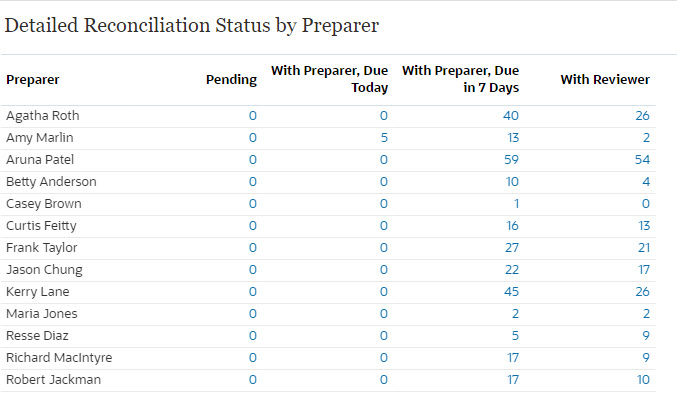
若要建立此樞紐分析表檢視,請執行下列動作:
- 在儀表板內的所需檢視中,按一下「檢視選取器」,然後選取樞紐分析表檢視。
- 按一下設定值。
- 在特性頁籤中:
- 將標題設定為「依準備者區分的詳細調節狀態」。
- 在標題顏色中,選取藍色。
- 選取精簡。
- 選取遺漏值視為零。
- 在版面配置頁籤:
- 在 X 座標軸區段:
- 在類型中,選取「屬性」。在屬性 1 中,選取「準備者」。
- 在排序中,選取「遞增」。
- 在圖例 (數列) 區段中,使用「新增」圖示以建立含有下列特性的四列:
- 列 1
在值中,選取「調節」。在聚總中,選取「計數」。在「篩選條件」中,按一下新增,然後建立下列篩選條件:狀態 (明細) = 擱置中。
- 列 2
在值中,選取「調節」。在聚總中,選取「計數」。在「篩選條件」中,按一下新增,然後建立下列篩選條件:狀態 (明細) = 由準備者,且到期 = 今天。
- 列 3
在值中,選取「調節」。在聚總中,選取「計數」。在「篩選條件」中,按一下新增,然後建立下列篩選條件:狀態 (明細) = 由準備者,且到期 = 7 天。
- 列 4
在值中,選取「調節」。在聚總中,選取「計數」。在「篩選條件」中,按一下新增,然後建立下列篩選條件:狀態 (明細) = 由複查者。
- 列 1
- 在 X 座標軸區段:
- 在欄頁籤中,自訂顯示於圖表的標籤:
- 對於第一個計數,將標籤設定為「擱置中」。
- 對於第二個計數,將標籤設定為「由準備者」、「今日到期」。
- 對於第三個計數,將標籤設定為「由準備者」、「7 天內到期」。
- 對於第四個計數,將標籤設定為「由複查者」。
- 按一下確定以儲存圖表設定值。